Come correggere un errore di pubblicazione della pianificazione dei post persi in WordPress
Pubblicato: 2022-09-10Rilasciare contenuti in modo coerente non è solo la chiave per mantenere felici i tuoi visitatori, ma è essenziale per qualsiasi strategia SEO. WordPress ha un sistema di pianificazione integrato per aiutarti, tuttavia, a volte potresti riscontrare errori di pianificazione persi.
Questo errore farà in modo che i post programmati non vengano pubblicati in tempo o, peggio ancora, del tutto. Questo può essere un problema serio se stai pianificando una vacanza e hai contenuti pronti per il rilascio mentre sei via.
Oggi dimostrerò come correggere l'errore di pianificazione persa in WordPress.
Perché si verifica l'errore di pianificazione persa in WordPress?
Sebbene l'errore stesso sia facile da capire, scoprire quali sono le cause può essere irritante.
Uno dei motivi principali per cui potresti riscontrare questo errore è che qualcosa interferisce con i cron job del tuo sito web.
Un cron job è un'attività che viene utilizzata per pianificare altre attività in WordPress. Per la loro utilità, sono ampiamente utilizzati in WordPress. Tuttavia, possono anche causare problemi.
I due colpevoli più probabili sono il tuo ambiente di web hosting o un plug-in. Uno di questi potrebbe causare l'errore di contenuto della pianificazione persa. L'altro problema in cui si imbattono molti siti Web è avere un fuso orario errato.
Pertanto, se noti che i tuoi post programmati non vengono pubblicati nel momento in cui li hai impostati di circa un'ora, probabilmente devi solo regolare l'ora in WordPress dal menu Impostazioni.
Nessuno di questi problemi è difficile da risolvere, quindi iniziamo.
Come correggere l'errore di pianificazione persa in WordPress
Ci sono numerosi motivi per cui questo errore può verificarsi, quindi il primo modo per risolverlo è assicurarsi che WordPress sia impostato correttamente. Questo non solo risolverà l'errore, ma migliorerà il tuo sito web nel suo insieme.
Se ciò non funziona, il modo più semplice per risolvere quando un post ha perso la pianificazione in WordPress è utilizzare un plug-in.
Metodo 1: configurare correttamente WordPress
Usa il fuso orario corretto
Sorprendentemente, molte persone commettono l'errore di non impostare il proprio sito WordPress sul fuso orario corretto. Queste informazioni sono facilmente accessibili nelle impostazioni e impiegano circa 30 secondi per modificarle.
Nel pannello di amministrazione di sinistra, fai clic su Impostazioni e seleziona l'opzione Generale.
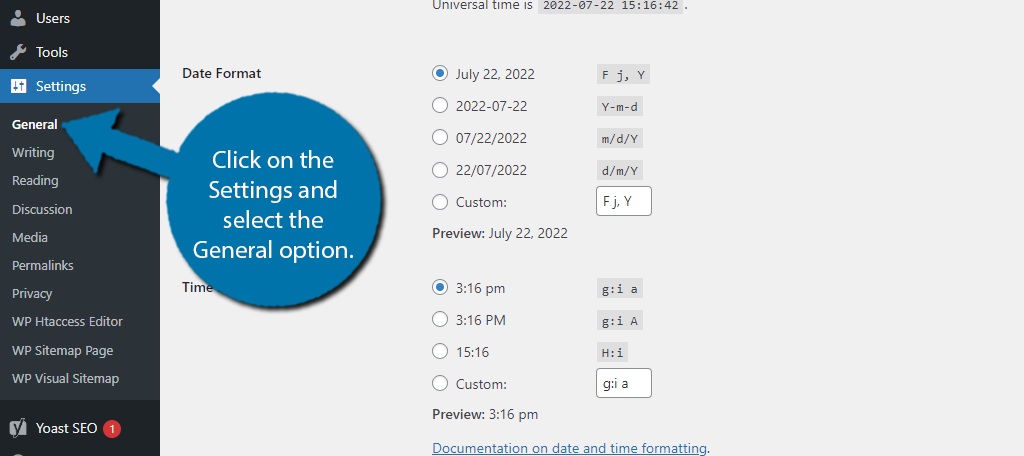
Scorri verso il basso e vedrai l'opzione "Fuso orario". Questa è una casella a discesa che consente di selezionare il fuso orario corretto.
Ci sono due modi per selezionare l'ora corretta. Il primo è trovare la tua regione (America, Europa, Asia, ecc.) e selezionare la città principale.
Quindi, ad esempio, se vivi sulla costa orientale degli Stati Uniti, puoi selezionare New York e l'ora sarà EST.
L'altro modo è selezionare l'ora UTC. Se necessario, puoi eseguire una rapida ricerca su Google per capire qual è il tuo tempo in UTC.
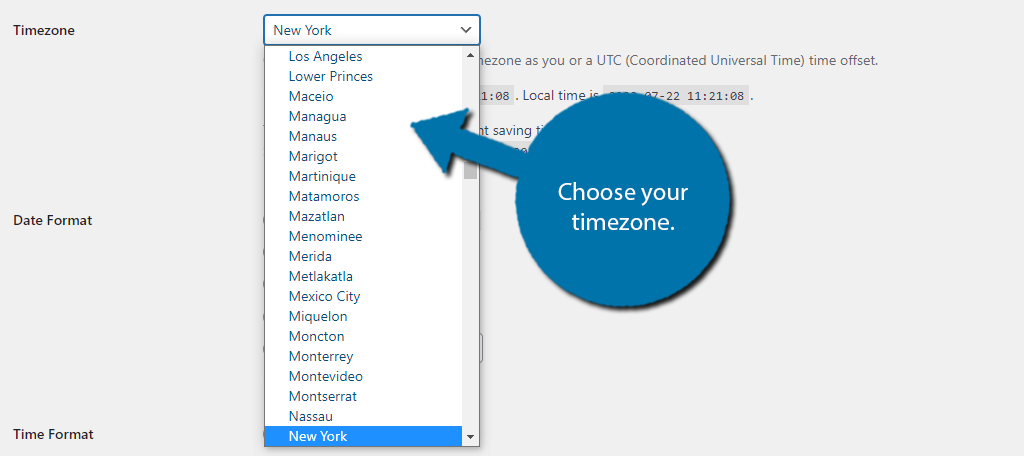
Una volta scelto il fuso orario, puoi verificarne la correttezza selezionando l'ora locale sotto questa casella.
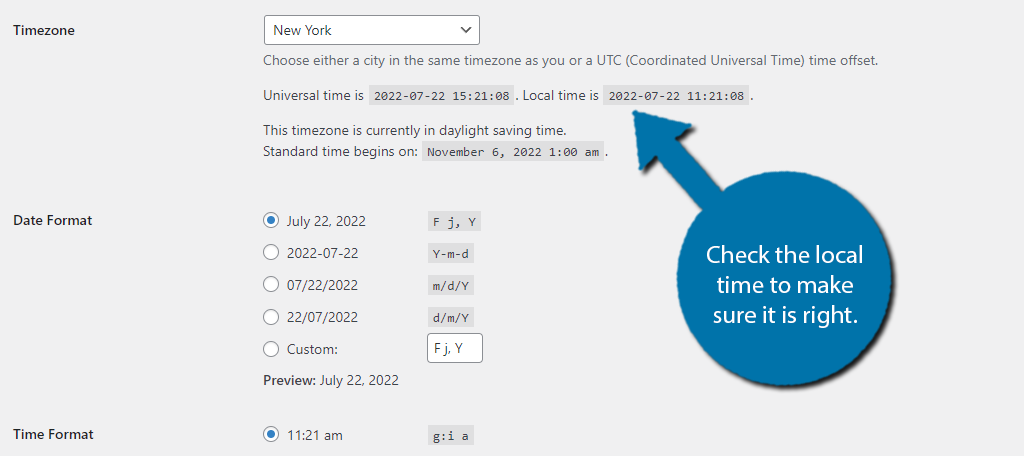
Salva le modifiche e non dovrai più preoccuparti del tempo.
Aumenta il limite di memoria
Per impostazione predefinita, WordPress non avrà un limite di memoria elevato. Questo può essere modificato in qualsiasi momento. Per riferimento, questa è in qualche modo una funzione di sicurezza. Un limite di memoria basso impedisce agli hacker di importare file di grandi dimensioni.
Tuttavia, alcuni siti Web richiedono più memoria per eseguire tutte le funzioni previste.
In questo caso, se il tuo sito Web esegue molte attività in un dato momento, è possibile che i lavori cron non pubblichino i tuoi post.
Pertanto, solo aumentare il limite di memoria è una soluzione semplice. Per farlo, accedi al tuo account di hosting e accedi al cPanel.

Una volta, all'interno, fai clic sull'opzione File Manager e individua la cartella principale del tuo sito Web. Una volta lì, individua il file wp-config .
Fare clic con il pulsante destro del mouse sul file e selezionare l'opzione Modifica. Tutto quello che devi fare è copiare e incollare la seguente riga nel file:
define('WP_MEMORY_LIMIT', '256M');
Salva le modifiche e questo darà al tuo sito un limite di memoria maggiore. In questo esempio, ho aumentato la memoria a 256 MB.
Questo può anche aiutare a risolvere molti errori comuni di WordPress.
Svuota la tua cache
Ogni sito Web dovrebbe avere un plug-in di memorizzazione nella cache installato. Possono aiutare a velocizzare notevolmente il tuo sito web. Tuttavia, a volte il tuo sito Web potrebbe aver bisogno di svuotare la cache per risolvere altri problemi.
Questa è una di quelle volte.
Ora, il modo in cui lo fai dipende interamente dal tuo plugin. Quindi, non posso davvero darti istruzioni dettagliate. La buona notizia è che fondamentalmente, ogni plug-in di memorizzazione nella cache rende molto semplice svuotare la cache.
In effetti, la maggior parte di loro ha un pulsante dedicato nelle proprie impostazioni. Devi solo trovarlo.
Ad esempio, Autoptimize ha una funzione nella parte superiore della schermata di amministrazione di WordPress per svuotare la cache da qualsiasi pagina nel back-end.
Fare riferimento alla documentazione del plug-in per scoprire come svuotare la cache.
Metodo 2: installare il trigger post pianificato
WordPress ha una varietà di fantastici plugin che possono aiutarti a risolvere gli errori. Questa non fa eccezione.
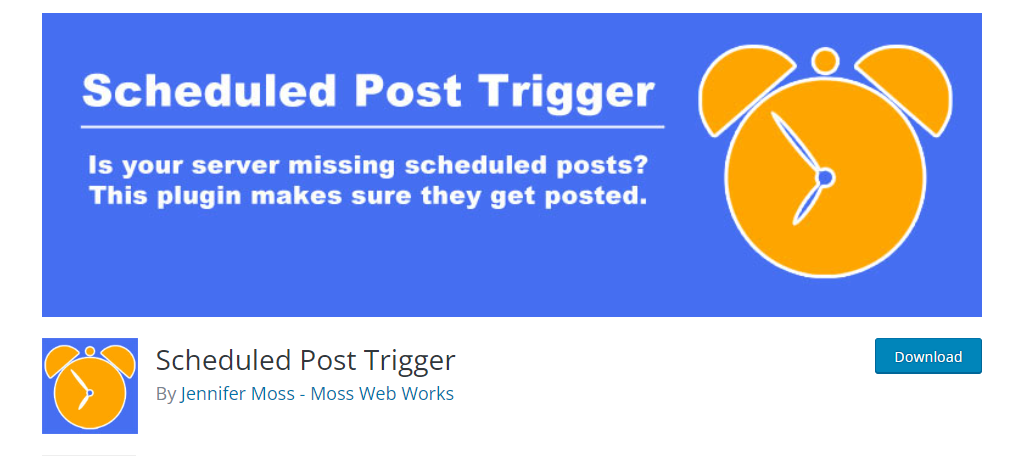
Il plug-in Scheduled Post Trigger è una delle migliori soluzioni al problema. Tutto quello che devi fare è installarlo. Ogni volta che i visitatori accedono al tuo sito Web, il plug-in verificherà se ci sono post programmati che non sono stati pubblicati oltre la loro data.
In tal caso, il plug-in li pubblicherà automaticamente. È davvero così facile. Non ci sono impostazioni da configurare in quanto tutto è automatico.
Ricorda solo che ci vuole un visitatore per caricare il tuo sito Web affinché il plug-in faccia le sue cose.
Ciò significa che probabilmente non è la soluzione migliore per i nuovi siti Web o per i blogger principianti. Tuttavia, è qualcosa da considerare, soprattutto perché funziona immediatamente dopo l'installazione.
Metodo 3: installare l'editor di messaggi programmati persi
Naturalmente, ci sono più plugin tra cui scegliere. Un altro da considerare è l'editore di messaggi programmati persi.
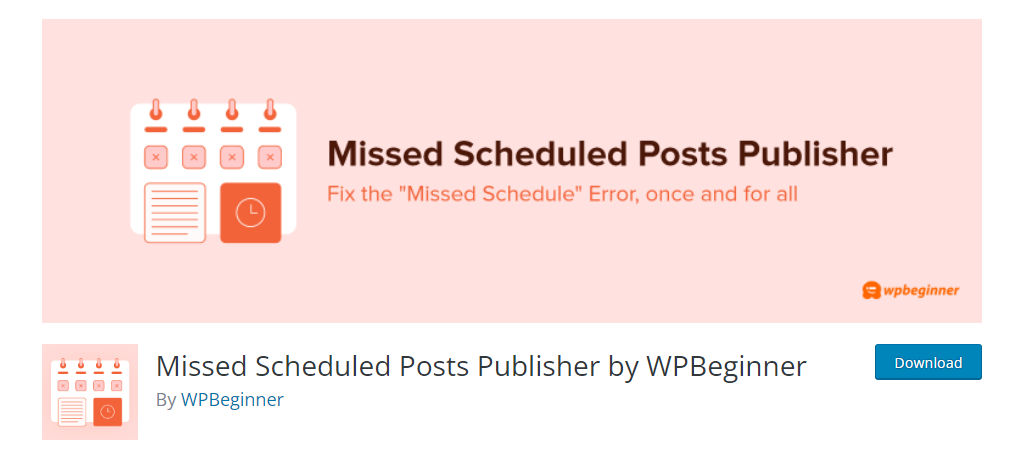
Questo plugin è abbastanza simile all'ultimo, ma invece di aver bisogno di un visitatore per accedere al sito, questo plugin controllerà automaticamente i post programmati che hanno superato il loro tempo ogni 15 minuti.
Ancora una volta, non ci sono impostazioni da configurare. Tutto quello che devi fare è installare e attivare il plugin.
Metodo 4: imposta Cron Jobs in cPanel
Un'altra soluzione a questo problema è configurare Cron Jobs basato su server. Per impostazione predefinita, WordPress utilizza il proprio sistema di lavoro cron, WP-Cron, e per essere onesti, funziona la maggior parte del tempo. Tuttavia, ci sono problemi di prestazioni.
E questi problemi possono causare questo errore.
Una delle differenze chiave tra WP-Cron e Cron è che quello di WordPress viene eseguito solo quando un visitatore visita il sito web. Questo non è abbastanza buono, il che rende l'impostazione dei lavori cron dal cPanel l'opzione migliore.
Fortunatamente, puoi impostare cron job nel cPanel senza troppi sforzi.
Secondo molti esperti, l'utilizzo del cron basato su server è superiore a WordPress in termini di prestazioni e funzionalità.
Tuttavia, potrebbe non fare molta differenza in termini di prestazioni se il tuo sito non ha molte funzionalità e funzioni in esecuzione in background.
Avere un programma di rilascio coerente
Anche se può essere frustrante vedere un programma che va in pezzi a causa di un errore, pubblicare un post in modo coerente è molto importante su WordPress.
Questo non solo assicura che i visitatori possano godere di nuovi contenuti, ma i motori di ricerca lo adorano. In effetti, una volta che il motore si sarà abituato al programma di rilascio, alla fine inizierà a controllare regolarmente.
Ciò significa che i tuoi contenuti vengono indicizzati da siti come Google a un ritmo molto più veloce.
Pertanto, è un ottimo modo per aumentare la tua SEO. Essere incoerenti può davvero danneggiare il tuo marchio, quindi assicurati di tenerlo sotto controllo.
Correggi l'errore di pianificazione persa in WordPress oggi
Assicurarsi che il tuo pubblico riceva un flusso coerente di nuovi contenuti è importante per ogni singolo sito web. La pianificazione dei post in WordPress può aiutarti a fornire contenuti in modo tempestivo, ma possono verificarsi errori.
Niente panico, perché come dimostra questa guida, risolvere il problema è abbastanza banale. L'importante è essere proattivi riguardo al problema. Non lasciare che gli errori non vengano corretti. Correggili immediatamente.
Il tuo sito Web WordPress è stato impostato per il fuso orario corretto? Quale plugin hai utilizzato per risolvere l'errore di pubblicazione non riuscita in WordPress?
